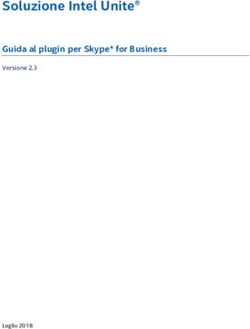Manuale di zenon Filo conduttore attraverso l'help - Copa-Data
←
→
Trascrizione del contenuto della pagina
Se il tuo browser non visualizza correttamente la pagina, ti preghiamo di leggere il contenuto della pagina quaggiù
© 2020 Ing. Punzenberger COPA-DATA Srl Tutti i diritti riservati. La distribuzione e la copia di questo documento - indifferentemente dal metodo usato - è consentita solo con il permesso scritto della società COPA-DATA. I dati tecnici servono solo per la descrizione del prodotto e non sono caratteristiche garantite in senso legale. Ci riserviamo il diritto di apportare modifiche - anche per quanto riguarda gli aspetti tecnici.
Indice
1 Benvenuti nell'help di COPA-DATA....................................................................................................... 4
2 Filo conduttore attraverso l'help - Panoramica ................................................................................. 4
3 Con quali capitoli iniziare......................................................................................................................... 5
3.1 L’Editor ..................................................................................................................................................................5
3.2 Creare un progetto...........................................................................................................................................7
3.3 Immagini e modelli ..........................................................................................................................................8
3.4 Driver e variabili.................................................................................................................................................9
3.5 Funzioni ............................................................................................................................................................. 10
3.6 Avviare il Runtime .......................................................................................................................................... 10
3.7 Ulteriori possibilità ........................................................................................................................................ 11
4 Aggiornamento online dell´help di zenon ..........................................................................................12
5 Orientarsi nella guida ...............................................................................................................................13
6 zenon Help Navigator: cercare e trovare nel manuale online ...................................................... 23Benvenuti nell'help di COPA-DATA
1 Benvenuti nell'help di COPA-DATA
ZENON VIDEO-TUTORIAL
Esempi pratici di progettazione con zenon si trovano nel nostro canale YouTube
(https://www.copadata.com/tutorial_menu). I tutorial sono raggruppati per tema e forniscono una
panoramica di come si lavora con i diversi moduli di zenon. Tutti i tutorial sono disponibili in inglese.
GUIDA GENERALE
Se mancano informazioni in questo capitolo dell'help o se avete richieste di aggiunte, contattate
documentation@copadata.com via E-Mail.
SUPPORTO TECNICO ALLA PROGETTAZIONE
Per domande relative a progetti concreti, si prega di contattare il Customer Service via E-Mail
all'indirizzo support@copadata.com.
LICENZE E MODULI
Se avete bisogno di moduli aggiuntivi o licenze, il nostro staff di sales@copadata.com sarà lieto di
assistervi.
2 Filo conduttore attraverso l'help - Panoramica
Quante più potenzialità ha un sistema di controllo di processo, tanto più complessa è la guida che
deve descriverle agli utenti.
A differenza di tutti gli altri capitoli della guida, in cui vengono spiegate le caratteristiche e le
funzionalità del software, questo capitolo ha lo scopo di facilitare la consultazione della guida
stessa.
4 | 26Con quali capitoli iniziare
3 Con quali capitoli iniziare
Questo capitolo è rivolto a tutti coloro che utilizzano zenon per la prima volta e che si trovano ad
affrontare il problema di quale argomento della guida potrebbe essere utile per l'inizio. Di seguito
sono descritti i passi necessari per creare un progetto di base. Informazioni più dettagliate contenute
in tutorial e manuale sono collegate ai singoli passaggi mediante appositi link.
3.1 L’Editor
ZENON:
zenon è composto da due parti:
1. Editor: è qui che vengono creati i progetti.
2. Runtime:a Runtime si visualizza e gestisce l'impianto progettato.
STRUTTURA DELL'EDITOR:
L'interfaccia utente dell'Editor è suddivisa in diverse aree:
Elemento Contenuto
01 - Barre degli strumenti: Raccolta delle barre degli strumenti per l´Editor e i suoi
5 | 26Con quali capitoli iniziare
Elemento Contenuto
moduli. Sono disponibili per:
Finestre ancorabili.
Allineamento
Immagini / Simboli
Profili Editor
Elementi
Barra dei menù
Production & Facility Scheduler
Trasporto remoto
Generatore Report
File Runtime
Livelli di visibilità
Macro VBA
02 - Manager di progetto: Visualizzazione della struttura ad albero del Manager di
progetto.
03 - Visualizzazione dettagli Dettagli riguardanti il modulo selezionato nel Manager di
del Manager di progetto: progetto.
04 - Finestra principale: Area di lavoro principale, dove vengono visualizzati
documenti, quali immagini o report.
05 - Barra degli strumenti Barra degli strumenti per gli elementi delle immagini -
"Elementi": elementi vettoriali e dinamici
06 - Proprietà Visualizza le proprietà dell´oggetto selezionato. Esistono tre
modalità di visualizzazione selezionabili nella barra degli
strumenti delle proprietà.
07 - Guida delle proprietà: Visualizza brevi spiegazioni della guida per le proprietà di
immagini, variabili, funzioni e di altri elementi che vengono
parametrizzati.
08 - Finestra di emissione Visualizza messaggi quando i progetti sono compilati e resi
disponibili per l'uso nel Runtime di zenon.
09 - Barra di stato: Visualizza informazioni di stato sulla disponibilità dell´Editor e
sulle immagini.
10 - Barra degli strumenti Definisce il tipo di visualizzazione e l'ordinamento delle
6 | 26Con quali capitoli iniziare
Elemento Contenuto
"Proprietà": proprietà; visualizza la Guida delle proprietà.
11 - Lista incrociata:
È possibile selezionare le finestre da visualizzare tramite il menù a tendina della voce Visuale.
La disposizione delle finestre può essere modificata individualmente. Solo la finestra principale non
può essere nascosta.
PROSSIMO PASSO:
Per informazioni sulla creazione di un progetto, consultare il capitolo Creare un progetto (A pagina:
7).
3.2 Creare un progetto
CREARE UN WORKSPACE:
Il Workspace costituisce la base di uno o più progetti.
Come creare un nuovo Workspace è spiegato nel Tutorial di base
CREARE UN PROGETTO:
Nel Workspace si crea quindi un nuovo progetto. Un progetto è un'unità autonoma ed eseguibile di
elementi configurabili (per es. immagini, variabili, funzioni ecc.).
Le informazioni su come creare un progetto sono disponibili nel Tutorial di base
Info
Ora siete in grado di creare un progetto.
PROSSIMO PASSO:
Per vedere come aggiungere immagini ad un progetto, si prega di consultare il prossimo capitolo:
Immagini e modelli (A pagina: 8).
7 | 26Con quali capitoli iniziare
3.3 Immagini e modelli
CREARE UN MODELLO:
I modelli definiscono l'area dello schermo in cui le immagini vengono successivamente visualizzate.
Ogni immagine si basa su un modello.
Ulteriori informazioni su come creare i modelli si trovano nel Tutorial di base e nel capitolo Modelli.
CREARE UN'IMMAGINE:
zenon offre diversi tipi di immagini predefinite, ad iniziare dal più semplice, 'standard', in cui l'area
dello schermo può essere liberamente definita. Praticamente non ci sono limiti alla possibilità di
adeguare l´aspetto grafico di un´immagine.
Per visualizzare un impianto in modo schematico sullo schermo, utilizzare semplicemente le
possibilità offerte dagli elementi d´immagine predefiniti.
INTEGRARE L'IMMAGINE CON L´AGGIUNTA DI ELEMENTI:
zenon offre elementi di immagine vettoriali e dinamici predefiniti che possono essere collegati a
funzioni o variabili.
Per ulteriori informazioni sugli elementi d'immagine, vedere il Tutorial di base; le diverse forme di
elementi d'immagine predefiniti sono descritte in dettaglio nel capitolo Elementi d'immagine.
Un altro modo per risparmiare tempo durante la progettazione è quello di usare simboli predefiniti,
che si trovano nella libreria dei simboli. Ulteriori informazioni su questo tema si trovano nel capitolo
Simboli e gruppi di elementi.
Info
Ora è possibile creare un nuovo progetto con immagini ed elementi di
immagini.
PROSSIMO PASSO:
Perché gli elementi d'immagine visualizzino valori “reali”, consentendo così di monitorare l´impianto
tramite zenon, sono necessari driver e variabili. Per ulteriori informazioni, vedere il capitolo Driver e
variabili (A pagina: 9).
8 | 26Con quali capitoli iniziare
3.4 Driver e variabili
SELEZIONE DI UN DRIVER
Le variabili sono basate sul driver loro assegnato, motivo per cui è necessario anzitutto selezionare un
driver. Durante la progettazione viene solitamente utilizzato uno dei driver di simulazione standard
compresi nel pacchetto software fornito. Questo driver può essere poi sostituito con quello
appropriato per il rispettivo PLC. zenon, un sistema aperto e indipendente, supporta più di 250
protocolli di comunicazione e driver. Informazioni dettagliate sui singoli driver si trovano nella relativa
documentazione. Quest´ultima si trova nella guida in linea, più precisamente nel capitolo dedicato ai
Driver.
CREARE UNA VARIABILE
Le variabili sono l'interfaccia con i dati di processo e rappresentano determinati valori di misurazione
o stati. Per richiamare l'attenzione su eventi di processo critici nell'impianto, è possibile assegnare
valori limite alle variabili.
La procedura concreta per la creazione di una variabile è descritta nel Tutorial di base. Una
descrizione dettagliata di variabili, tipi di dati e matrici di reazione si trova nel capitolo Modello di dati
di processo e definizione di variabili.
VISUALIZZAZIONE DI VALORI NELL'ELEMENTO D'IMMAGINE
Per visualizzare i valori "in entrata”, gli elementi d'immagine configurati devono essere collegati a
variabili.
Per ulteriori informazioni sul collegamento di una variabile ad un elemento dinamico, vedere il
Tutorial di base. Il capitolo Elementi d'immagine contiene un link ai capitoli Elementi dinamici e
Elementi vettoriali di zenon.
Info
Adesso avete un'idea generale di come utilizzare le variabili e i driver.
PROSSIMO PASSO
Non si vuole solamente monitorare, ma anche gestire un impianto? Per poter operare attivamente in
zenon, è necessario creare e collegare funzioni.
Per ulteriori informazioni, consultare il capitolo Funzioni (A pagina: 10).
9 | 26Con quali capitoli iniziare
3.5 Funzioni
CREARE UNA FUNZIONE:
Le funzioni sono la base per il funzionamento del sistema a Runtime. Ad esempio, eseguendo
funzioni è possibile passare da un'immagine all'altra dell'impianto o apportare modifiche ai valori.
Più funzioni possono essere combinate e gestite in uno script. Per ulteriori informazioni su questo
tema, consultare il capitolo Gestione degli script.
COLLEGARE UNA FUNZIONE AD ELEMENTO D'IMMAGINE DINAMICO:
Per ulteriori informazioni su questo tema, consultare il Tutorial di base. Poiché zenon offre un'ampia
gamma di funzioni diverse, queste ultime sono elencate e brevemente descritte nel capitolo
Panoramica delle funzioni. Nella finestra di dialogo Nuova funzione, inoltre, ogni funzione viene
descritta brevemente (in basso).
Info
Ora è possibile creare un progetto semplice. È possibile creare un'immagine,
collegare gli elementi d'immagine a variabili e funzioni e visualizzare già le
violazioni di valori limite.
PROSSIMO PASSO:
Per vedere come visualizzare il risultato della progettazione a Runtime, si prega di consultare il
capitolo Avviare il Runtime (A pagina: 10).
3.6 Avviare il Runtime
DALL'EDITOR AL RUNTIME
Il progetto configurato nell'Editor, può essere adesso visualizzato e gestito a Runtime. Si lascia
dunque il sistema di gestione (Editor) e si passa al funzionamento online (Runtime).
Per ulteriori informazioni sull'avvio del Runtime, vedere il Tutorial di base o consultare il capitolo
Runtime.
Info
Non ci sono più ostacoli alla configurazione, visualizzazione e al monitoraggio
del progetto.
10 | 26Con quali capitoli iniziare
VOLETE SAPERNE DI PIÙ?
Naturalmente, questa era solo una brevissima panoramica delle possibilità offerte da zenon. Per
saperne di più, consultare il capitolo Ulteriori possibilità (A pagina: 11).
3.7 Ulteriori possibilità
Qui troverete una varietà di opzioni che è possibile implementare con zenon:
Si desidera .... Abbiamo la soluzione adatta...
Richiamare l'attenzione degli operatori su eventi Gestione allarmi
critici del processo (violazioni di valori limite)?
Analizzare allarmi. Industrial Performance Analyzer
Registrare eventi di processo e di sistema? Lista eventi cronologica
Registrare le modifiche al progetto? Log delle modifiche
Raccogliere e comprimere i dati di processo? Server di archiviazione
Colorare e dinamizzare linee e condutture? Automatic Line Coloring
Creare un'amministrazione utente conforme alle Gestione user
norme FDA (sistema password)?
Analizzare file di LOG? Diagnosis Viewer
Visualizzare i valori del processo sotto forma di Trend esteso
curve?
Gestire i dati di manutenzione dei macchinari? Industrial Maintenance Manager
Inviare messaggi? Message Control
Creare una rete client/server? Rete
Ambiente di sviluppo Editor
Importare o esportare parti del progetto? Importazione/Esportazione
Eseguire azioni ad un orario definito? Production & Facility Scheduler
Creare report? Generatore Report
Creare una lista di riferimenti per valori limite e Ricette
comandi?
Definire una sequenza di funzioni? Gestione script
11 | 26Aggiornamento online dell´help di zenon
Si desidera .... Abbiamo la soluzione adatta...
Eseguire funzioni in un momento determinato? Temporizzatori
Consente di visualizzare a Runtime le informazioni di Cambio lingua
testo in diverse lingue.
Gestire l'accesso a determinati oggetti di zenon a Interblocchi
Runtime utilizzando variabili?
Programmare autonomamente processi ciclici? Process Control Engine
Imparare a conoscere i meccanismi di integrazione zenon Logic Workbench
con zenon Logic?
Scambiare dati con il livello ERP? Interfaccia SAP
4 Aggiornamento online dell´help di zenon
Il Documentation-Download Tool gestisce l´aggiornamento della guida in linea, inclusi Embedded
Help, Dialog Help, Tool-Tipp e documentazione in formato PDF di zenon e zenon Logic.
L´aggiornamento viene eseguito online. È quindi necessaria una connessione a Internet.
CONTENUTI DEGLI UPDATE DELLA DOCUMENTAZIONE:
Il Documentation-Download Tool supporta gli update di:
Documentazione di zenon e zenon Logic
Documentazione dei driver
Tutorial
Glossario
FORMATI DEI FILE DI AGGIORNAMENTO DELLA DOCUMENTAZIONE:
Il Documentation-Download Tool supporta gli update di:
Guida in linea per zenon e zenon Logic (.chm)
Documentazione di zenon (.pdf)
Nota: questo tool è disponibile solo in inglese.
12 | 26Orientarsi nella guida
5 Orientarsi nella guida
Questo capitolo offre una panoramica dei capitoli più importanti del manuale online e, allo stesso
tempo, una breve introduzione alla terminologia di zenon. Suggerimenti su come progettare in modo
efficiente si trovano nel manuale Progettare in modo efficiente con zenon.
Parametro Descrizione
Integrazione 3D Possibilità di implementare in modo semplice file 3D
creati con un programma CAD in progetti di zenon.
Gestione allarmi Eventi di processo critici
La gestione allarmi ha la funzione di richiamare
l'attenzione sugli eventi critici del processo e di
aiutare l’operatore a localizzarli e eliminarli.
Log delle modifiche Documentazione della progettazione, Audit Trail
Il Log delle modifiche viene utilizzato per la
documentazione completa della progettazione. Le
modifiche (ad esempio, modifica, cancellazione,
creazione) effettuate in un progetto possono essere
registrate.
Progettazione impianto Riproduce la struttura e l´impianto e consente di
assegnare e correlare correttamente i dettagli del
livello inferiore (per es. macchinari, ricette e processi).
Conforme agli standard ISA S88 e S95.
Server di archiviazione Registrazione dei dati di processo
Il modulo “Server di archiviazione” viene utilizzato
per l'acquisizione e la compressione libera
multi-livello (valore medio, somma, massimo e/o
minimo) dei dati di processo, e si basa su un Editor
conforme al sistema, flessibile e di facile utilizzo.
Automatic Line Coloring Colorazione topologica delle linee
La colorazione automatica delle linee viene utilizzata
per implementare una semplice dinamizzazione
automatica delle linee nell'ingegneria di processo
(per i supporti) e nella distribuzione di energia
elettrica (per l'elettricità).
Batch Control Il modulo Batch Control consente di automatizzare i
processi produttivi a base lotti.
Gestione user Sistema password
zenon fornisce un sistema di amministrazione utente
13 | 26Orientarsi nella guida
Parametro Descrizione
sia per l´Editor, che per il Runtime. Questo sistema
password è conforme alle linee guida della FDA
(Food and Drug Administration, 21 CFR Part 11).
Immagini I componenti principali di un progetto sono le
immagini, che offrono all'operatore informazioni il
più possibile complete sugli impianti da gestire.
Lista eventi cronologica Diario d'azienda, Audit Trail
Tutti gli eventi di processo e di sistema e le
impostazioni predefinite dell'utente possono essere
registrati nella Lista Eventi Cronologica (CEL).
Controls Implementazione di NET user control definiti
dall´utente, controlli ActiveX e elementi WPF di
creazione propria. È possibile accedere alle API di
zenon.
Diagnosis Viewer Reporting Tool
Consente di leggere i file LOG di zenon, il Logging
online, il salvataggio della vista corrente, la
parametrizzazione dei Diagnosis-Client e del
Diagnosis Server.
Elementi d’immagine dinamici e Elementi vettoriali e dinamici
Elementi d'immagine vettoriali zenon offre due tipi di elementi d'immagine:
elementi vettoriali e dinamici. Tutti gli elementi
possono essere dinamizzati.
Editor Ambiente di progettazione
Il sistema di controllo di processo si suddivide in
Editor e Runtime: L´ambiente di progettazione,
l'Editor, e la visualizzazione online, il Runtime. I
progetti vengono creati nell'Editor dove li si può
anche modificare ed aggiornare; la gestione e il
monitoraggio avvengono a Runtime.
Descrizione dettagliata dell'ambiente di
progettazione di zenon, l'Editor.
Energy Edition Un pacchetto con funzionalità speciali pensate per il
settore Energy e per la tecnologia dei processi (per
es. Automatic Line Coloring).
Trend esteso Visualizzazione di valori tramite curve
Il Trend esteso viene utilizzato per visualizzare valori
online (gestione HD) e valori storici (valori di archivio)
14 | 26Orientarsi nella guida
Parametro Descrizione
delle variabili di processo e delle variabili di processo
derivate.
Funzioni (A pagina: 10) Macro predefinite facilmente utilizzabili e
parametrizzabili dal progettista e utilizzate per
eseguire operazioni in zenon
Le azioni dell'utente in zenon vengono eseguite
mediante funzioni di progetto definite dall'utente
stesso. Tutte le funzioni utilizzate in un progetto si
basano sulle funzioni di sistema esistenti.
HTML Visualizzazione in forma di pagina HTML
L'utilizzo di un’immagine per la visualizzazione di
pagine HTML rende disponibili tutte le possibilità di
Microsoft Internet Explorer.
Importazione/Esportazione Le parti di un progetto possono essere importate in
zenon, o esportate da zenon. Il formato dei file di
esportazione è *.XML.
Industrial Maintenance Manager Gestione dei dati di manutenzione
L'Industrial Maintenance Manager si occupa della
manutenzione dei dati relativi ai macchinari e alla
manutenzione. Gli intervalli di manutenzione
possono essere pianificati e gestiti comodamente. A
colpo d'occhio è possibile vedere quali dispositivi,
sistemi, macchine, ecc. devono essere sottoposti a
manutenzione oggi/questa settimana/il mese
successivo, ecc. Il sistema inoltre registra quali
interventi di manutenzione sono stati eseguiti in
passato.
Industrial Performance Analyzer Analisi di allarmi
L'Industrial Performance Analyzer serve a localizzare
e minimizzare i punti deboli (fermi macchina) di un
impianto.
Installazione e update Informazioni per l'installazione di zenon su diversi
sistemi operativi (per es. Windows CE, .. Embedded,
...)
Keyblock Runtime Start: Un programma che avvia il Runtime di zenon e
blocca tutte le chiavi di sistema di Windows.
Gli utenti lavorano nel Runtime di zenon e non
hanno accesso al livello del sistema operativo.
15 | 26Orientarsi nella guida
Parametro Descrizione
Keyboard Keyboard virtuale
Con l´immagine di tipo Keyboard è possibile creare
una tastiera virtuale liberamente definibile.
File di configurazione Informazioni per gli amministratori di sistema che
vogliono intervenire direttamente nei file INI.
Load Management Per l'implementazione della gestione degli
approvvigionamenti energetici per le piccole e medie
imprese produttrici di energia, ma anche per le
aziende industriali i cui acquisti di energia sono
regolati da contratti speciali.
Può essere utilizzato sia per la previsione che per
l'ottimizzazione del consumo di energia.
Registrazione licenza Per poter usare l´Editor e il Runtime di zenon, è
necessario che il prodotto sia concesso in licenza.
Finché non si dispone di una licenza valida per
zenon, il software funziona solo in modalità Demo.
Cambio unità di misura Consente di passare da unità di base a cosiddette
unità di conversione, ad esempio da metri a yard, o
da metri a decimetri, centimetri e millimetri.
Per le unità di conversione è possibile definire un
fattore, un offset e uno spostamento delle virgole
rispetto all'unità base corrispondente.
Gestione menù L'Editor dei menù consente di creare menù
compatibili con Windows.
Message Control Invio di messaggi via SMS, Voice Message o E-Mail.
Il compito di questo modulo è quello di inviare
messaggi a destinatari diversi.
Applicazioni mobili per zenon Con le applicazioni mobili è possibile visualizzare i
progetti di zenon su dispositivi mobili, tablet e
dispositivi desktop.
Gestione monitor Sistema multi-monitor
La gestione monitor di zenon consente di definire
per ogni postazione di lavoro se il sistema di
destinazione del progetto deve avere uno o più
monitor.
Multi-Touch Con zenon i touch screen possono essere azionati
16 | 26Orientarsi nella guida
Parametro Descrizione
anche con gesti multi-touch. I gesti multitouch per
zoom e scroll possono essere utilizzati su pannelli
multi-touch anche per navigare all´interno di una
visualizzazione globale.
Rete Modello Client/Server
Il sistema di controllo di processo consente di
implementare in una struttura di rete il cosiddetto
modello Client/Server, oppure un sistema
multi-gerarchico con sottostazioni, centri di controllo
di area e centrali.
Notepad Emissione di protocolli e file di testo.
OPC-Server Il server OPC rende disponibili le variabili utilizzate
nel progetto a tutti gli "OPC Client Tool" disponibili in
commercio.
Diagnosi PLC La diagnostica PLC è uno strumento che consente di
visualizzare i dettagli del programma di un PLC
direttamente in un'immagine. A seconda del PLC
utilizzato, sono disponibili diverse funzionalità.
Attualmente sono disponibili l'analisi della sequenza
di Simatic S7-Graph per la visualizzazione delle
informazioni relative alle successioni di processi di
PLC S7 e il Monitoring Viewer di zenon Logic per la
visualizzazione di tutti i programmi elaborati nel
Runtime di zenon Logic.
Process Gateway Il Process Gateway consente la connessione a sistemi
di livello superiore. Parti dell'immagine di processo di
zenon sono rese disponibili per altre applicazioni e
da esse aggiornate.
Production & Facility Scheduler Orario, orologio di commutazione
Il Production & Facility Scheduler (PFS) consente di
eseguire azioni (per es. modifica del valore
impostabile di una variabile, esecuzione di una
funzione) collegate ad un determinato intervallo di
tempo o in base a un modello temporale.
Scripting zenon fornisce diverse interfacce (VBA, VSTA o .Net)
da utilizzare per implementare programmi propri o
per l'automazione della progettazione.
17 | 26Orientarsi nella guida
Parametro Descrizione
Conversione del progetto Informazione/i sulla compatibilità, incluse istruzioni
per la corretta conversione di progetti da versioni
precedenti di zenon.
Backup progetto Salvataggio e backup di progetti esistenti.
I backup dei progetti possono essere ripristinati sullo
stesso computer o su un altro computer. I backup di
progetto possono anche essere versionati.
Simulazione di progetto Consente di passare dalla modalità simulazione alla
modalità hardware e viceversa. Nella modalità di
simulazione vengono eseguite operazioni di
commutazione, impostate ricette, impostati valori
limite ecc, senza che queste operazioni vengano
trasmesse al livello del processo (per esempio ad un
PLC).
Gestione del progetto Informazioni sulla creazione e sulla gestione di un
progetto
Salvare e rileggere progetti, progetti globali,
configurazione, trasporto remoto
Modello per i dati di processo e Le variabili sono l'interfaccia tra la sorgente dei dati
definizione di variabili (PLC, bus di campo, ecc.) e zenon.
Variabili, tipi di dati, driver, matrici di reazione
Lista incrociata Panoramica di progetto
Con la Lista incrociata si può creare una panoramica
del progetto in forma tabellare. La Lista incrociata, ad
esempio, fornisce informazioni su quali variabili sono
utilizzate e in quali immagini.
Trasporto remoto Il Trasporto remoto viene utilizzato per trasferire i file
Runtime ad un sistema di destinazione. In questo
modo si garantisce che tutti i file richiesti
raggiungano sempre il computer di destinazione.
Sono disponibili anche funzionalità aggiuntive (per
es. copia incrementale, trasmissione di stato).
Reporting con il Generatore Report Documentazione, valutazione e presentazione dei
dati di processo basati su dati online e dati di archivio
di zenon. Il reporting è diviso in:
Generatore Report
Report Viewer
18 | 26Orientarsi nella guida
Parametro Descrizione
Ricette Liste di parametri per valori impostabili e comandi
Le ricette vengono utilizzate per compilare elenchi di
valori preimpostati e comandi che vengono eseguiti
in modalità online con una chiamata di funzione.
Manager gruppi di ricette Oltre alle ricette standard, il Manager di gruppi
ricette offre ulteriori opzioni, come la creazione libera
di layout, la divisione libera di ricette in gruppi.
Runtime Gestione online, Runtime
Il sistema di controllo di processo è suddiviso in
Editor e Runtime. L´ambiente di progettazione,
l'Editor, e la visualizzazione online, il Runtime. I
progetti vengono creati nell'Editor dove li si può
anche modificare ed aggiornare; la gestione e il
monitoraggio avvengono a Runtime.
Possibilità di gestione a Runtime
Guida Runtime zenon offre la possibilità di creare una guida
contestuale per esecuzione dei progetti a Runtime.
Interfaccia SAP zenon e SAP comunicano attraverso un'interfaccia
bidirezionale.
Il sistema di controllo invia messaggi su qualsiasi tipo
di processo all'applicazione SAP (per es.
monitoraggio in tempo reale della gestione
magazzini).
Sequenze comandi A Runtime, i comandi del modulo “Comandi”
possono essere combinati e visualizzati in sequenze.
Sono possibili anche interazioni con l'utente.
Schedulatore Esecuzione di azioni in base al tempo.
Viene caricato il modulo “Schedulatore” quando non
si ha una licenza per il modulo PFS. La sua
funzionalità è simile a quella del PFS, ma meno
estesa. Lo schedulatore viene utilizzato per eseguire
azioni in un momento specifico.
Caratteri I font disponibili nel sistema operativo possono
essere utilizzati in zenon.
Gestione script Successione di funzioni
Se più funzioni definite dall'utente devono essere
combinate in una sequenza, devono essere
19 | 26Orientarsi nella guida
Parametro Descrizione
combinate in uno script.
Cambio lingua Consente di visualizzare a Runtime le informazioni di
testo in diverse lingue.
Elaborazione stato Attributi per variabili
L'elaborazione dello stato consente di assegnare stati
a ciascuna variabile. In totale sono definiti 64 bit di
stato. I più comuni sono spontaneo, disturbato,
valore manuale e valore di riserva.
Stili Gli stili consentono di estrarre, gestire e applicare le
proprietà grafiche degli elementi del sinottico ad altri
elementi dell'Editor.
Gli stili vengono sempre amministrati e gestiti nel
progetto globale.
zenon Logic Runtime Il Runtime di zenon Logic interpreta il codice PLC
compilato (SPS-Code) del Workbench di zenon
Logic. Il Runtime viene eseguito su PC Windows 7/8
e 7 embedded, e e sulle piattaforme Windows CE.
zenon Logic Workbench zenon Logic è un ambiente di programmazione IEC
61131-3. Con l'ambiente di sviluppo di zenon Logic -
il cosiddetto Workbench - è possibile configurare e
programmare PLC nei cinque linguaggi IEC 61131-3
definiti.
Simulazione driver Se il processo sottostante non è disponibile in fase di
configurazione del progetto, può essere simulato e
testato in anticipo.
Tool Una serie di tool supportano l'utente nella gestione,
analisi e configurazione di zenon:
Diagnosis Viewer: consente la lettura e la
configurazione dei file LOG di zenon.
Keyblock Runtime Start: avvia il Runtime di
zenon e blocca contemporaneamente i tasti di
sistema di Windows.
Aggiornamento online dell´help di zenon (A
pagina: 12): abilita l'aggiornamento online
della guida di zenon.
Project Translation Interface: tool per la
20 | 26Orientarsi nella guida
Parametro Descrizione
traduzione di file di lingua di zenon. Apre o
salva i file per zenon Language Translation
Wizard. Con questo tool si possono importare
o esportare progetti da e versozenon.
Startup Tool: consente di avviare Editor e
Runtime con determinati parametri, gestire
diverse versioni di zenon su un computer,
gestire istanze SQL e definire la lingua per la
visualizzazione di Editor e Runtime.
System Information Collector: legge
informazioni del sistema e di zenon, le
visualizza in una finestra di emissione e le
salva in un file ZIP.
Per zenon Logic sono disponibili:
zenon Logic Runtime Manager: amministra
tutti i progetti Runtime di zenon Logic
standalone da avviare manualmente sul
computer.
La documentazione di questo tool è parte
della documentazione di zenon Logic.
Variabili Le variabili, dette anche variabile di processo o punti
di dato, sono l’interfaccia tra la sorgente dati (PLC,
bus di campo, ecc.) e zenon. Rappresentano
determinati valori di misurazione o stati
dell´hardware, incluse proprietà come scala, valori
limite ecc.
Interblocchi Autorizzazioni di accesso
Gli interblocchi sono usati per controllare l'accesso a
certi oggetti di zenon a Runtime con l'aiuto di
variabili.
Progettazione multiutente Amministrazione multiutente, capacità multiutente
La funzionalità multi-utente di zenon permette a più
utenti di lavorare ad uno stesso progetto
contemporaneamente.
Video File .avi in zenon
Utilizzando un'immagine per la visualizzazione video,
è possibile visualizzare registrazioni video online e
memorizzate (*.avi).
21 | 26Orientarsi nella guida
Parametro Descrizione
Visualizzazione globale Scorrere all´interno di grandi immagini.
Con l'immagine globale è possibile scorrere con il
mouse le immagini standard che sono più grandi
della risoluzione dello schermo. È anche possibile
ingrandire e rimpicciolire e mostrare informazioni
dettagliate nell'immagine a seconda dei livelli di
zoom. (Zoom, panning, decluttering).
Wizard Assistenti per il supporto alla pianificazione del
progetto.
zenon offre procedure guidate per svolgere compiti
ricorrenti in diversi settori della progettazione nel
modo più semplice e veloce possibile. Gli utenti
possono creare anche dei propri Wizard per svolgere
compiti particolari.
Temporizzatori Con i temporizzatori vengono definite tutte le
chiamate funzioni che devono essere eseguite
ciclicamente o entro un tempo determinato.
zenon Science Package zenon Science Package consente di programmare
LEGO Mindstorms NXT 2.0 / EV 3.0. I programmi
vengono creati in zenon Logic ed eseguiti sul LEGO
Controller tramite zenon Logic, un ambiente di
programmazione IEC 61131-3 integrato in
zenon.
zenon Web Server e zenon Web Server zenon Web Server trasferisce progetti 1:1 in Internet e
Pro in Intranet. Non è necessario adeguare o modificare
il progetto per trasferirlo. A differenza di zenon Web
Server Pro, zenon Web Server offre la sola
funzionalità di osservazione.
zenon Web Server Pro offre una completa
funzionalità operativa e di monitoraggio. È possibile
accedere direttamente ai processi tramite il Web.
zenon sotto CE Il Runtime CE di zenon è eseguibile su diverse
piattaforme hardware CE. Fondamentalmente, la
versione CE di zenon offre le stesse funzionalità della
versione di zenon per il PC, con alcune limitazioni
dovute alle più modeste risorse hardware.
Attribuzioni Trasmissione di valori
Il trasferimento (attribuzione) del valore corrente di
22 | 26zenon Help Navigator: cercare e trovare nel manuale online
Parametro Descrizione
una variabile di processo in una seconda variabile
all'interno di un driver o tra driver viene effettuata
tramite attribuzioni.
6 zenon Help Navigator: cercare e trovare nel manuale
online
Tutte le proprietà e le funzionalità sono documentate nella guida online di zenon .
APRIRE IL MANUALE ONLINE
Ci sono diverse possibilità di aprire il manuale online:
Premere il tasto F1 nell'Editor di zenon .
Oppure:
Nell´embedded Help, cliccare sul link per aprire il passaggio corrispondente del manuale
online.
Oppure:
Nello Startup Tool, cliccare sul pulsante Help.
Si avvia zenon Help Navigator .
ZENON HELP NAVIGATOR
23 | 26zenon Help Navigator: cercare e trovare nel manuale online
Elemento Descrizione
Struttura ad albero dei capitoli Elenco di tutti i capitoli della guida.
All'avvio del tool, vengono visualizzati solo i titoli
principali.
Per espandere un nodo, cliccare sulla freccia
prima del titolo. Vengono visualizzati i
sottonodi.
Utilizzare la barra di scorrimento per
navigare all´interno della vista ad albero.
Quando si naviga all´interno della finestra
“Info” utilizzando la barra di scorrimento, i
segnalibri o le frecce di navigazione, la
visualizzazione ad albero viene regolata
automaticamente. Ciò significa che nella
struttura ad albero vengono espansi i nodi
corrispondenti.
Barra del titolo La barra del titolo consente di eseguire diverse
azioni:
Visualizzare e nascondere la vista ad albero.
Passare al livello superiore.
Ritornare alla voce aperta in precedenza.
Passare ai capitoli di livello superiore
cliccando nell´intestazione.
Ricerca.
Impostazione della lingua di visualizzazione
della guida.
Elenco dei segnalibri.
Configurazione del Content Service.
Verificare la disponibilità della porta
configurata se la guida in linea non viene
avviata.
Finestra delle informazioni Contiene le informazioni contenute nel capitolo. Se
per una voce sono disponibili ulteriori informazioni,
viene visualizzato il simbolo i. Cliccando sul link, si
apre un pop-up contenente la voce del glossario.
Cliccando nuovamente sul link, il pop-up viene
chiuso.
24 | 26zenon Help Navigator: cercare e trovare nel manuale online
Elemento Descrizione
Ogni capitolo fornisce i simboli per:
Stampare: apre la finestra di dialogo per
stampare il capitolo.
Feedback: apre il programma di posta
elettronica, crea un messaggio indirizzato al
“Reparto Documentazione” e inserisce l'ID e
il nome del capitolo in questione
nell'oggetto.
Creare segnalibri: salva il capitolo in
segnalibri singoli.
Barra di scorrimento Utilizzata per spostarsi all´interno della guida o
della vista ad albero dei capitoli. Alla fine di un
capitolo, viene automaticamente aperto e
visualizzato quello successivo. La visualizzazione
della vista ad albero dei capitoli viene regolata
automaticamente.
RICERCA NEL MANUALE ONLINE
Per eseguire una ricerca nel manuale online:
1. Inserire il termine desiderato nel campo di ricerca della barra del titolo.
2. Premere poi il tasto "Invio".
La ricerca viene avviata e viene aperta la finestra con i risultati della stessa.
3. Utilizzare i filtri per rendere la ricerca più efficace.
4. Cliccare su un risultato della ricerca per visualizzarlo nell´anteprima.
5. Nell'anteprima, cliccare sul simbolo per visualizzare la posizione della voce trovata nel
manuale online.
REGOLE DELLA RICERCA
Per l'inserimento dei termini di ricerca valgono le seguenti regole:
Se si inseriscono più termini: il sistema trova uno qualsiasi di questi termini.
Esempio: CEL AML Archivi
Il sistema trova tutti i capitoli in cui ricorre almeno uno dei termini inseriti.
Inserimento del segno meno prima del termine di ricerca: il termine non deve ricorrere.
Esempio: CEL -AML
Il sistema trova tutti i capitoli che contengono il termine CEL, ma non AML.
25 | 26zenon Help Navigator: cercare e trovare nel manuale online
Inserimento di una stringa di caratteri tra virgolette: il sistema ricerca esattamente questa
stringa di caratteri.
Esempio: "esattamente questo termine"
Il sistema trova tutti i capitoli in cui viene utilizzata questa frase. Nel risultato della ricerca, il
sistema visualizza anche ricorrenze in quei capitoli che contengono parti del criterio di
ricerca inserito.
FINESTRA DI OUTPUT DELLA RICERCA
Elemento Descrizione
Filtro Consente di migliorare la ricerca. Cliccare su > per espandere la vista
del nodo ed elencarne il contenuto. Attivare o disattivare le caselle di
controllo davanti ai criteri di filtro offerti per i contenuti da ricercare.
Risultati Visualizza tutti i risultati della ricerca nel manuale online. Il termine
trovato è evidenziato tramite un colore. Cliccandoci sopra, si apre il
capitolo nell'anteprima.
Anteprima Mostra un'anteprima della voce selezionata nella lista dei risultati.
Cliccare sul simbolo alla fine dell'anteprima per aprire il capitolo nella
finestra principale.
Barra di scorrimento Utilizzata per navigare tra i risultati o nella finestra di anteprima.
26 | 26Puoi anche leggere